文章详情页
Win7怎么添加桌面时钟日历?Win7添加桌面时间日历的方法
在平时的电脑工作中,我们总会因为工作的事情导致我们经常会忘记吃饭时间或者是下班时间,总之,要是能在电脑的桌面上添加一个时钟那该多好啊。在使用Win7系统中就自带了这么一个功能,只要你设置一下,就能将它添加到桌面上。下面就由小编来教大家怎么去设置显示在桌面上的时钟。
方法/步骤1、点击桌面上的“计算机”在进入到主界面,在界面左侧找到“桌面”并点击;

2、在“控制面板”的主界面找到“时钟、语言和区域”;
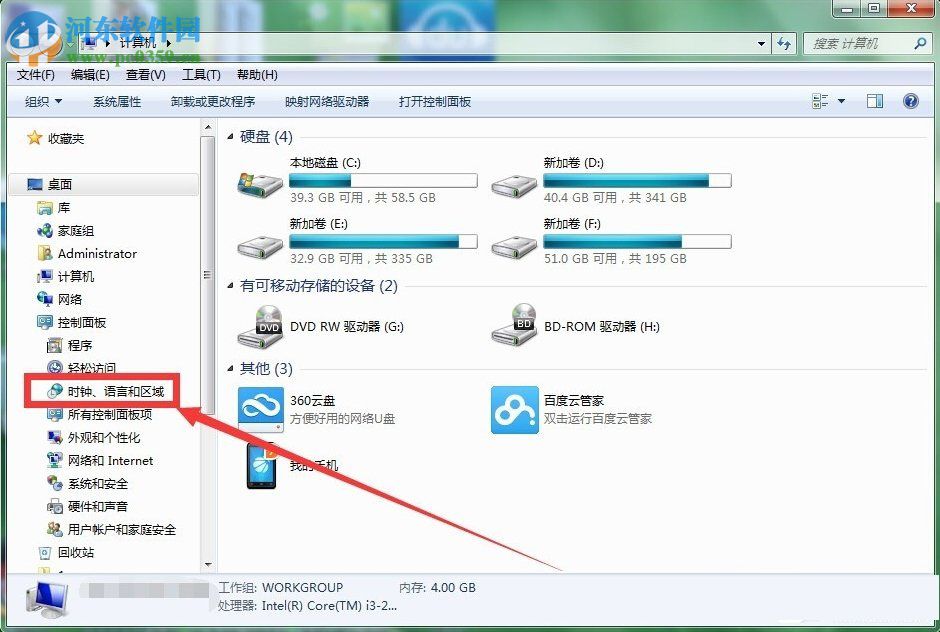
3、然后进入到“时钟、语言和区域”的界面,点击“向桌面添加时钟小工具”;
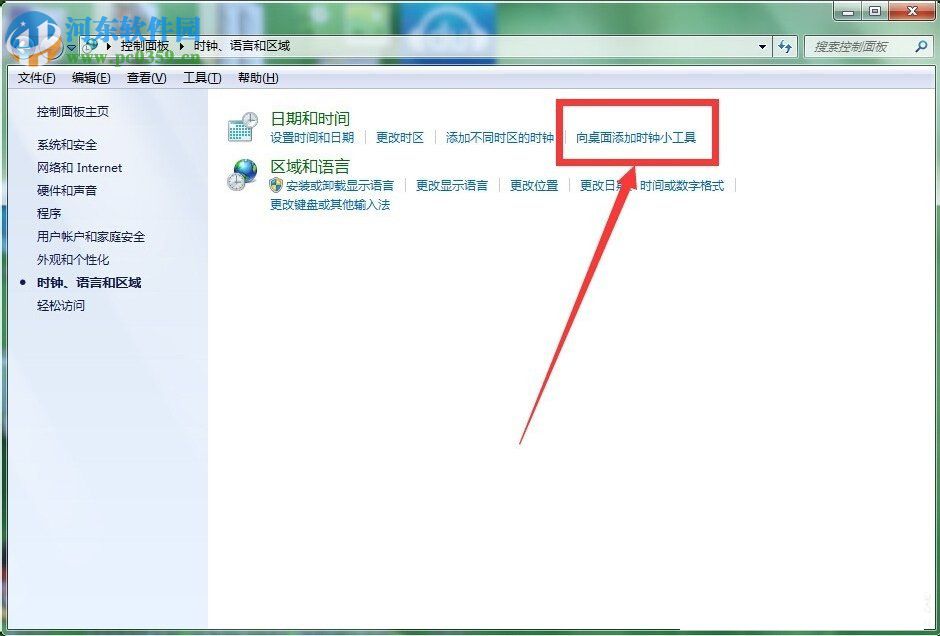
4、在打开的工具窗口中,右键点击“时钟”,随后点击“添加”;
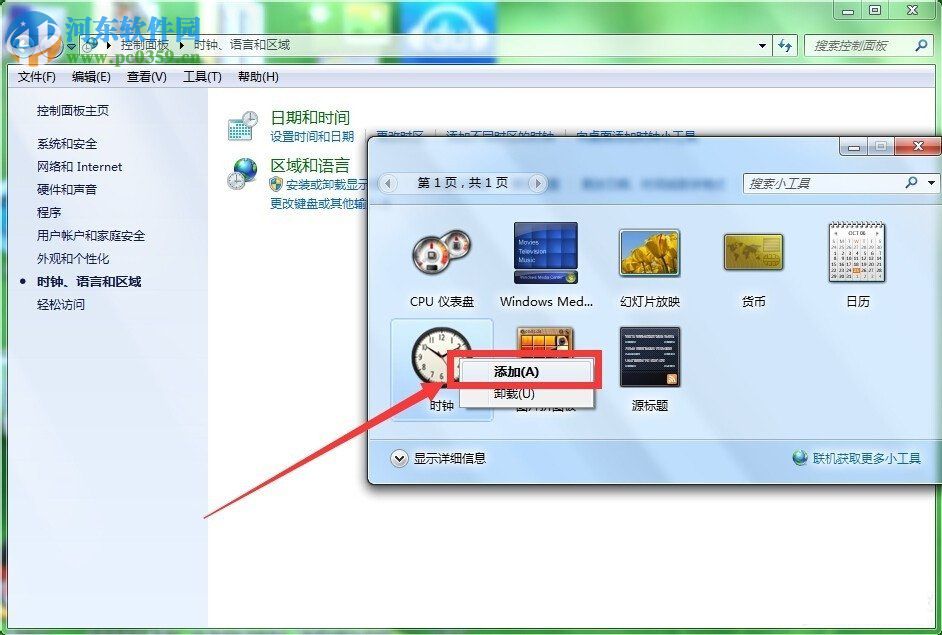
5、回到桌面,桌面上就显示了一个时钟的小工具;

6、鼠标移动到时钟上面会显示一个小扳手,点击小扳手可进行设置时钟的样式修改,

7、通过点击界面中的“小扳手”按钮即可调整时钟的风格样式;
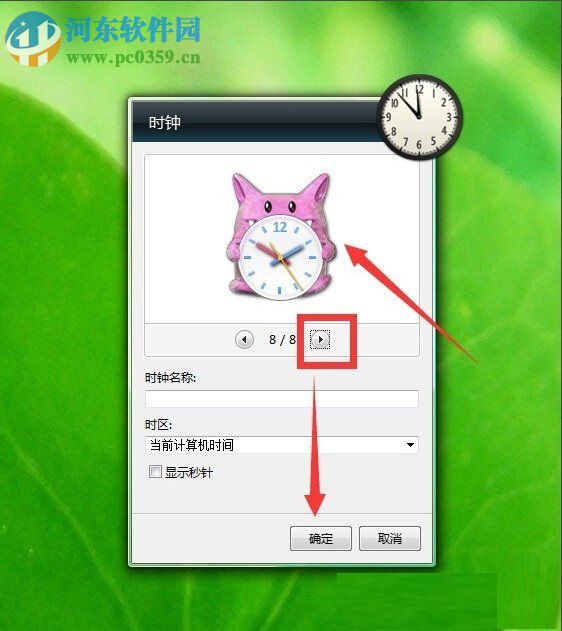
8、选择完成后,只需要点击确定即可切换风格;

9、如果用户不想让是时钟在桌面中显示,我们只需要将鼠标移动到时钟位置,在显示出的菜单中点击“关闭”按钮即可;

10、我们可通过上述同样的方法来添加日历小工具;

上述方法教程好吧啦网提供了win7系统添加桌面时钟与日历的方法,更多系统操作教程,请继续关注我们。
相关文章:
排行榜

 网公网安备
网公网安备